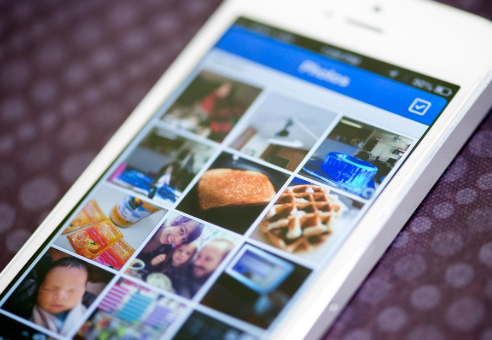iPhone Fotos plötzlich unscharf und was tun
iPhone Fotos plötzlich unscharf? Wissen Sie nicht, was Sie dagegen tun sollen, wenn iPhone Fotos unscharf angezeigt werden? Keine Sorgen! In dieser Anleitung stellen Wir Ihnen die Ursache und zwei Lösungen vor, um das Problem – iPhone Fotos plötzlich unschar – leicht & effektiv zu lösen!
Einige Apple-Nutzer stellen manchmal die Frage: Warum sind die iPhone/iPad Fotos nach einiger Zeit sehr unscharf geworden? Häufig liegt das an der iCloud-Fotomediathek-Funktion, auch iCloud-Fotos genannt. iCloud-Fotos ist eine der häufigsten verwendeten Funktionen auf dem iPhone. Über iCloud-Fotos können wir sowohl Fotos zwischen iPhone und iPhone verschieben, als auch zwischen iPhone und Computern. Mit dem Cloud-Dienst werden auch ein großer Teil von lokalen Speicherplätzen auf dem iPhone gespart. Weil jedes Mal nachdem wir Fotos in iCloud hochgeladen haben, steht es uns zu, die lokalen Fotos mit einer schlechteren Qualität weiter zu behalten. So werden weitere Speicherräume befreit und die Handysleistungen verbessert.
Deshalb sind auch die Fotos auf dem iPhone nicht mehr so scharf. Wenn Sie jetzt dieses Problem – iPhone Fotos unscharf – lösen möchten, folgen Sie den Schritten unten.
Empfohlen
Wie kann man das Problem – iPhone Fotos plötzlich unscharf – beheben
Schritt 1: Klicken Sie auf „Einstellungen“ auf Ihrem iPhone > Tippen Sie ,,iCloud“ unter ,,Apple-ID“ an.
Schritt 2: Wählen Sie „Fotos“ aus > Markieren Sie „Laden und Originale behalten“.
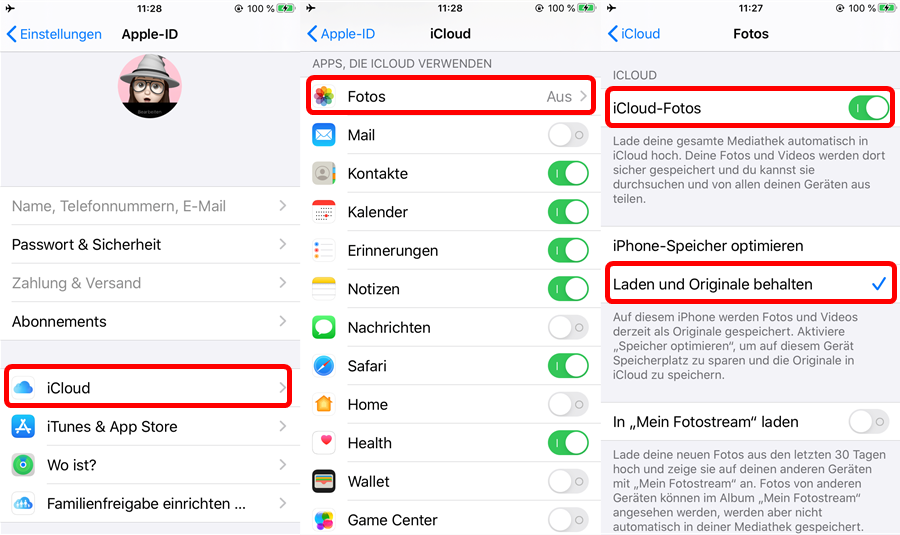
icloud-fotos-laden-und-originale-behalten
Sie können auch iCloud-Fotos deaktivieren, das wird dieses Problem ebenfalls lösen. Sofern Sie iCloud-Fotos auf iPhone ausgeschaltet haben, könnten nur weniger Speicherplätze auf Ihrem iPhone zur Verfügung stehen. Um mehr Speicherplätze zu sparen, können Sie die unnötigen Daten von iPhone auf PC/Mac senden. Lesen Sie den Artikel jetzt: iOS Daten leicht auf Computer übertragen!
Zusätzlicher Tipp: iPhone Fotos plötzlich unscharf – iCloud Fotos verwalten
Außerdem können Sie auch diese Fotos von iCloud auf Computer übertragen, wenn der Speicherplatz Ihres iPhone nicht genug ist. Es ist oft wichtig und nötig, Ihre schönen Fotos von iCloud auf Computer/USB-Stick zu ziehen, um zusätzlich einen lokalen Schutz Ihrer Daten zu schaffen.
Hier empfehlen wir Ihnen ein professionelles Übertragungstool – AnyTrans.
- Es kann Ihnen helfen, Fotos zwischen iCloud/iPhone/iPad/iPod/PC/Mac/USB-Stick direkt zu übertragen.
- Wenn Sie Fotos von iCloud auf Computer übertragen möchten, ist AnyTrans Ihre beste Auswahl.
- AnyTrans hat technische Einschränkungen von iCloud und iTunes bewältigt, von daher ist AnyTrans sehr einfach zur Bedienung.
Jetzt können Sie AnyTrans auf Ihren Computer herunterladen, um iCloud Fotos auf Computer einfach & schnell zu übertragen oder zu verwalten.
Schritt 1: Starten Sie AnyTrans auf dem Computer und schließen Sie Ihr iPhone an den Computer an > Klicken Sie auf „iCloud Manager“ > Melden Sie sich mit Ihrem iCloud-Account an.
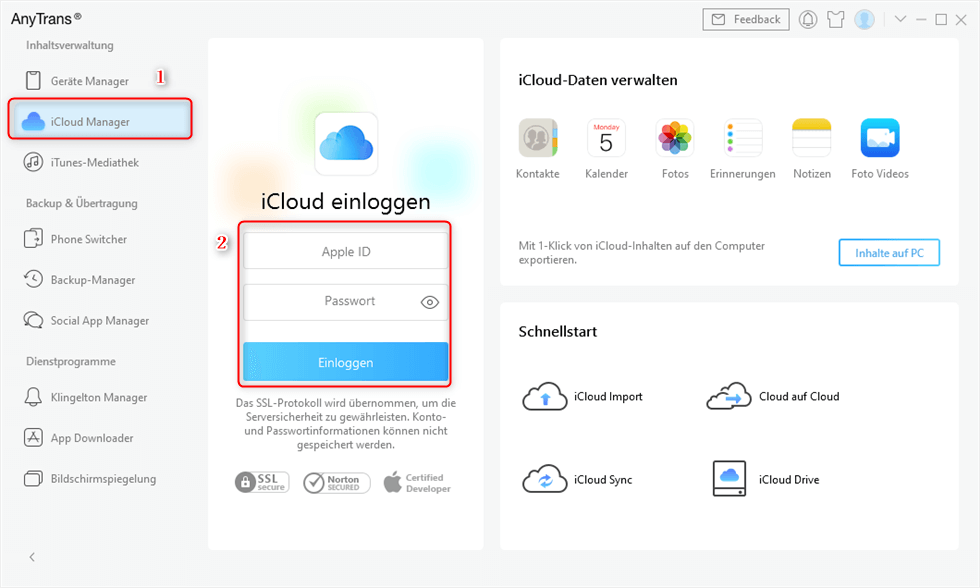
Sich bei iCloud anmelden zur Synchronisierung
Schritt 2: Klicken Sie auf „Fotos“ > Hier können Sie iCloud-Fotos hochladen, herunterladen, löschen, usw.
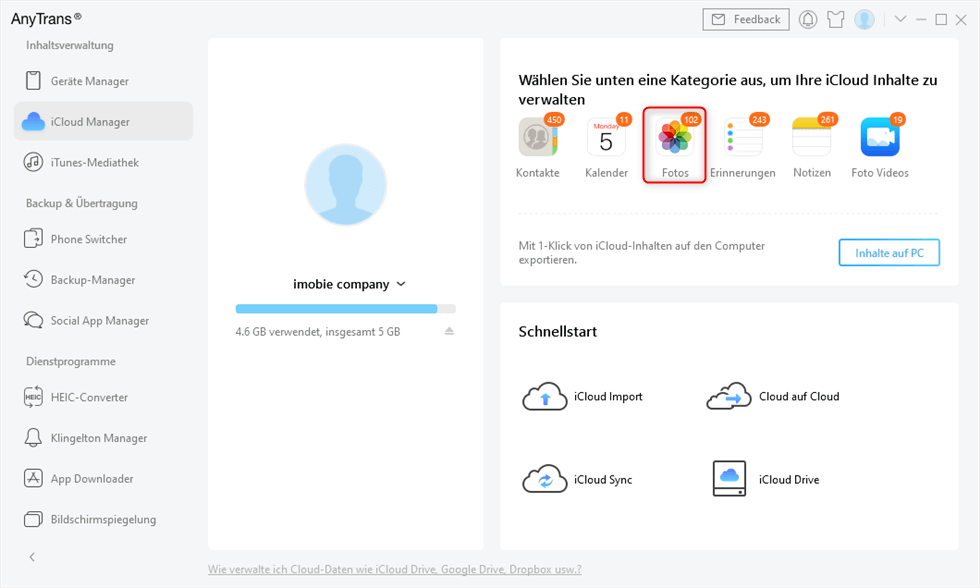
iCloud-Inhalte über AnyTrans verwalten
Fazit: iPhone Fotos plötzlich unscharf – es so hinkriegen
Jetzt können Sie die Methode selbst probieren, um das Problem „iPhone Bilder laden nicht scharf“ zu beheben. Wenn Sie iCloud/iPhone Daten einfach verwalten und übertragen möchten, können Sie AnyTrans gratis herunterladen und ausprobieren! Wenn diese Anleitung Ihnen nützlich ist, teilen Sie sie gerne auf Facebook/Twitter.
AnyTrans – iPhone/iCloud Fotos übertragen
- Übertragen Sie innerhalb von 32 Sekunden über 3000 Fotos vom iPhone auf Ihren Laptop und umgekehrt.
- Übertragen Sie alle Fotos wie Kamerarolle, Alben, Fotofreigabe usw.
- Kein Schaden für das Bild und wird in Originale Qualität aufbewahrt.
- Geeignet für alle iPhone Modelle und iOS Systeme.
Herunterladen für Win100% sauber und sicher
Herunterladen für Mac100% sauber und sicher
Weitere Fragen über Produkt? Kontaktieren Sie bitte userem Support Team, um Lösungen schnell zu bekommen >